mac虽然有一些免费的录屏软件,但是这个Kap大概是我用过最好最直观的,还有很多设置可以自己改,尤其是录屏大小. 决定要输出到 GIF、MP4 或其他格式的内容。唯一遗憾的是,目前还没有提供在电脑中录制声音的功能,只能通过其他方式来实现,但是外接或内置麦克风都没有问题。
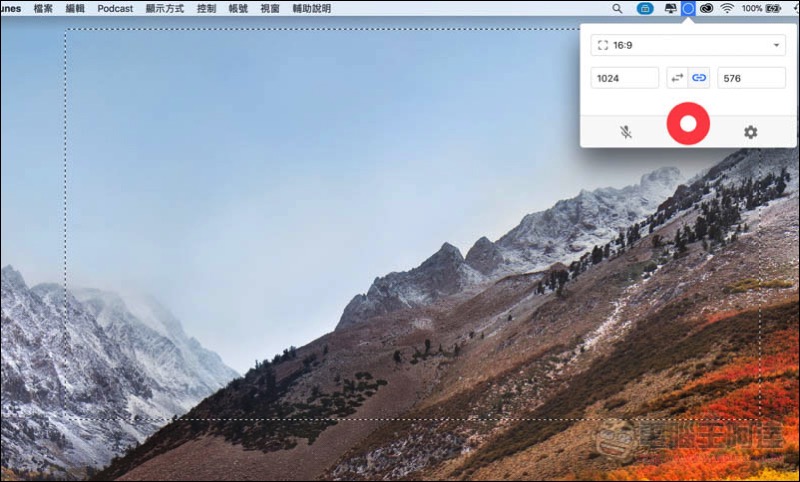
Kap for mac 介绍和使用教程:
Kap 是一套免费的开源屏幕录制工具,因此不在 App Store 上。你需要去官方网站下载。文末附上官网链接。安装方法非常简单。双击安装文件后,将Kap图标拖入右侧文件夹:

然后进入中间,你会看到这套工具,打开它:

因为是网上下载的一个工具,所以第一次打开会弹出查询窗口,忽略,点击再次打开:

然后右上角的Menu菜单中会出现一个圆圈图标。打开后,按下面的红色按钮开始录制。此外,您还可以选择要录制的大小。默认值为 1:1。下面还提供了一个输入框供用户直接填写。输入尺寸值:

还有很多内置的尺寸、全屏选项,甚至可以直接指定记录哪个打开的窗口,非常不错:

录制完成后,会弹出预览视频供您查看。如果您满意,您可以选择要输出的格式。GIF 有四种类型mac免费的录屏软件,MP4、WebM 和 APNG。您还可以在左侧设置 FPS 和视频大小:

设置中还有一些功能可以自己调整,比如文件保存到哪个文件夹,开机自动启动等:

它还启用了功能mac免费的录屏软件,这些功能肯定会受到经常录制教程视频的人的喜爱。视频录制的 FPS 预设在 30FPS 和 Low 之间,也可以调到更高(High):

录音源会自动检查 mac 中的音频设备:

附加材料:
Kap官网网址:
文章链接:
文章标题:Kap 屏幕录像机软件 - 免费、易于使用的 mac 屏幕录像机
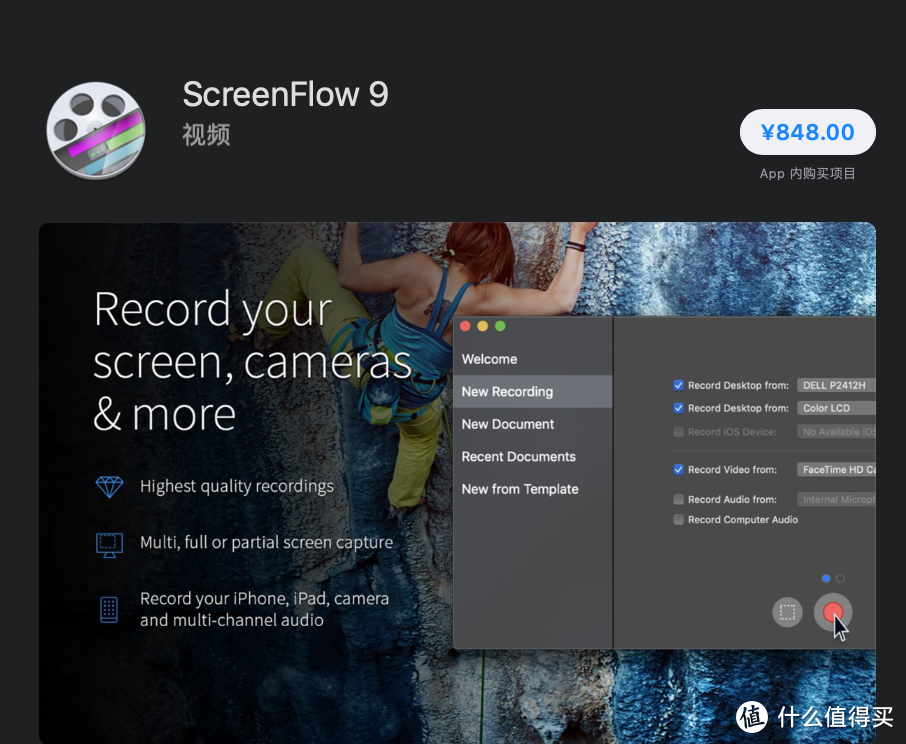
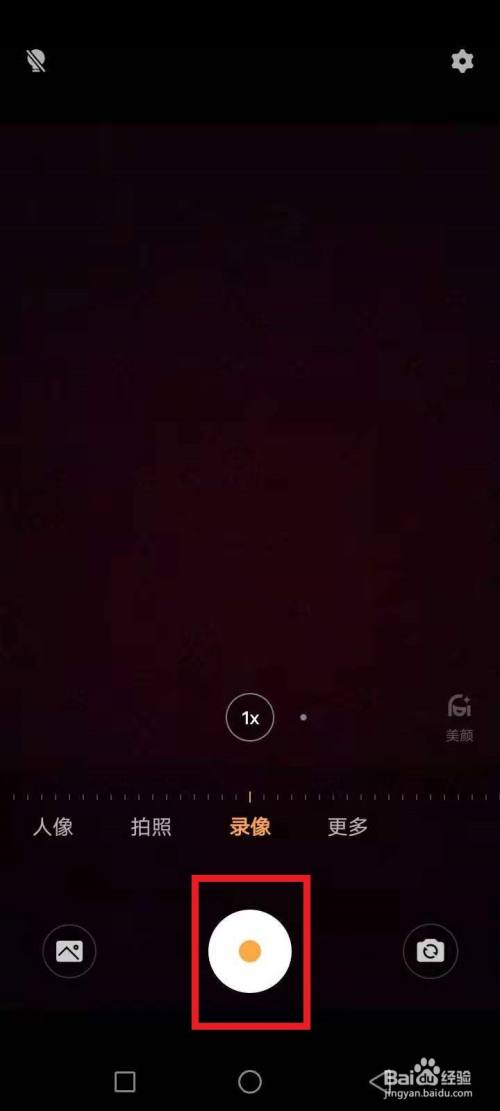

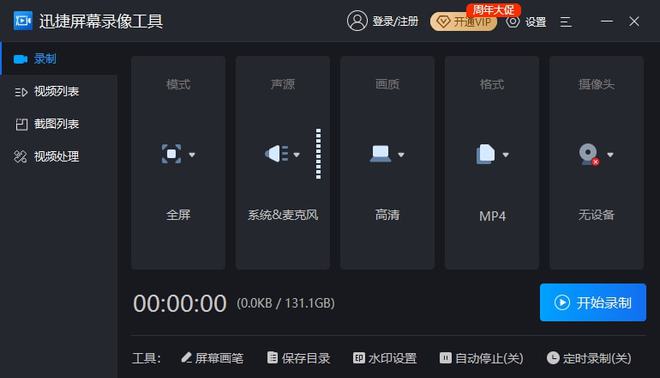
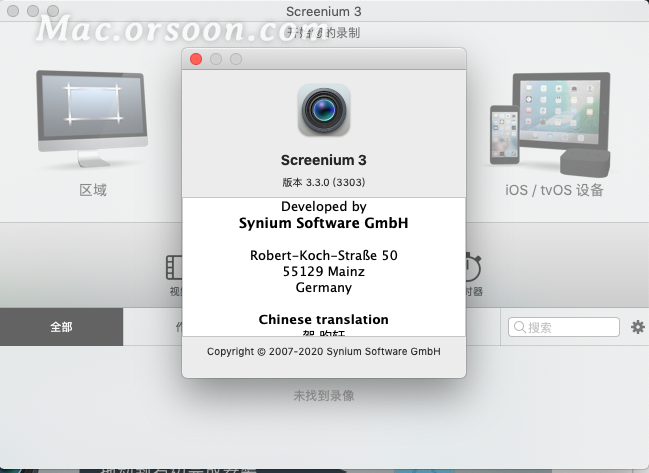
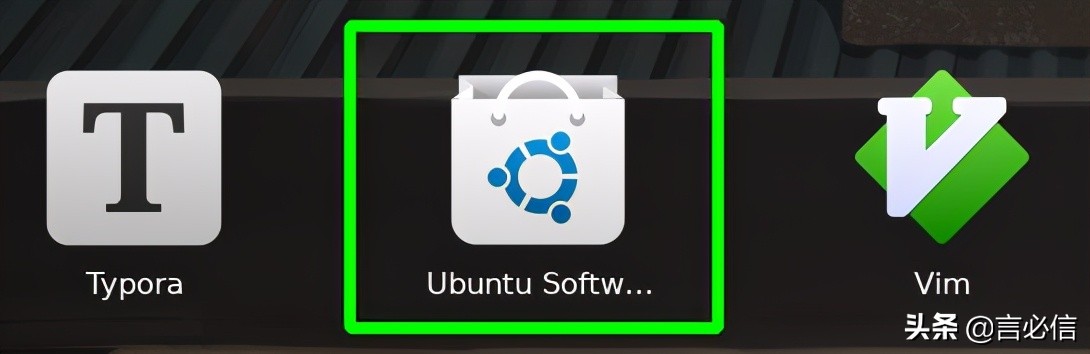
发表评论